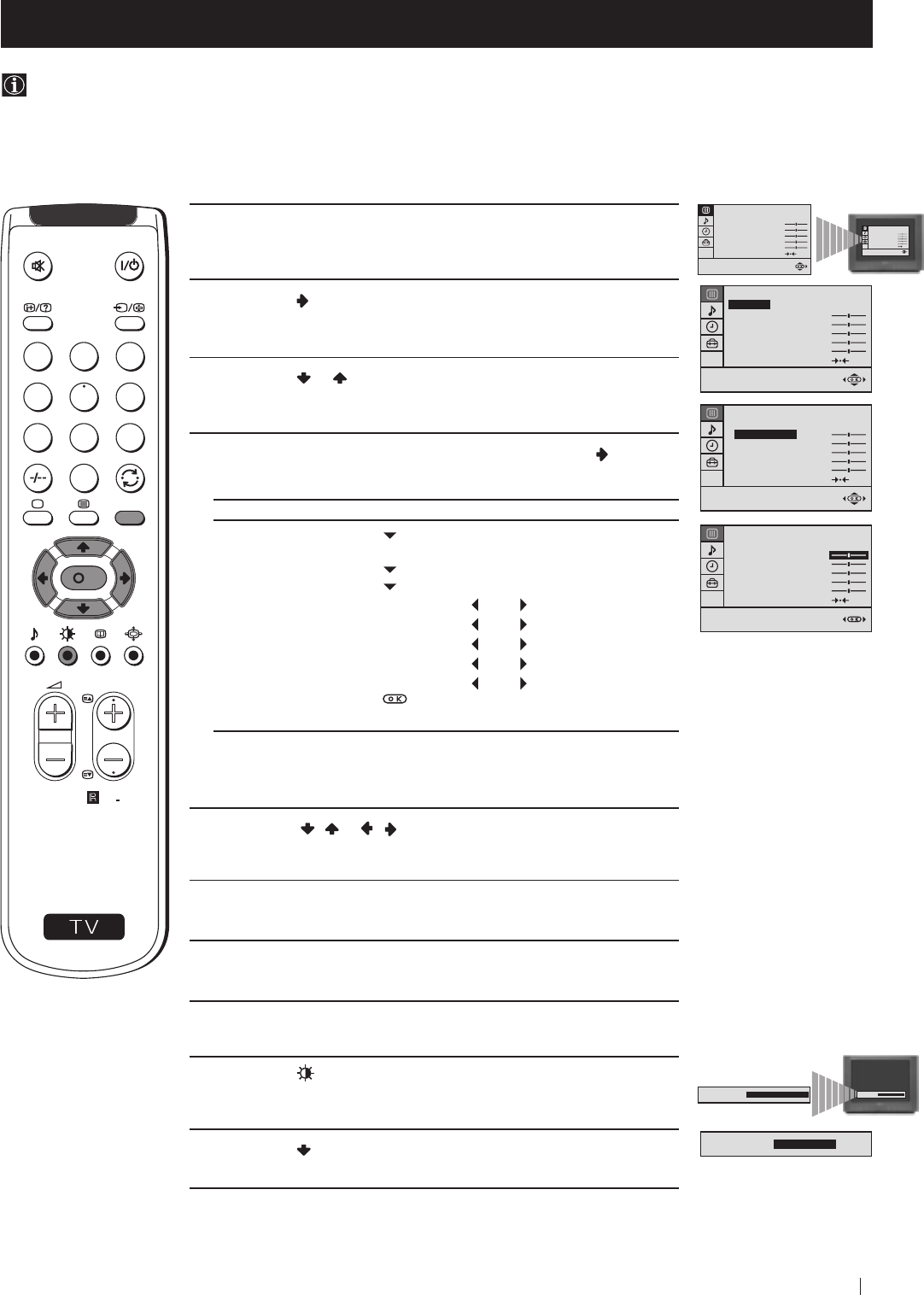-
Waarmee kan ik de tijdsaanduiding op het tv-scherm wijzigen?
Reageer op deze vraag Misbruik melden
Gesteld op 17-8-2022 om 13:25 -
er blijft steeds een envelop in het beeld staand. weet niet hoe dit weg kan Gesteld op 12-10-2020 om 19:16
Reageer op deze vraag Misbruik melden -
hoe krijg ik de groene kanaalaanwijzers weg van het scherm ? Gesteld op 1-1-2015 om 16:30
Reageer op deze vraag Misbruik melden-
weet niet of het op uw sony tv werkt mar op die van mij werkt het gelukkig wel ;-) klik 2x kort op de osb toets van de afstandsbediening. en dan moet ie weg gaan zijn. Succes Geantwoord op 14-3-2015 om 21:58
Waardeer dit antwoord (3) Misbruik melden
-
-
op uw afstandsbediening staat onder nummertje 7 een knopje met een vraagtekentje. als je daarop klikt is alles weer weg van je beeldscherm. en als je er weer op klikt is het natuurlijk ook weer terug op je beeld. Geantwoord op 15-3-2015 om 16:10
Waardeer dit antwoord Misbruik melden -
Ik krijg geen volledig beeldscherm?? Gesteld op 20-5-2014 om 20:05
Reageer op deze vraag Misbruik melden -
beeldinstelling springt steeds naar smart zoom
Reageer op deze vraag Misbruik melden
ik wil continu : vol beeld hebben
ik heb autoformaat en formaatcorrectie op " aan" ingesteld
ook geprobeerd "uit" instelling maar hij blijft terugschakelen naar smart zoom Gesteld op 13-5-2014 om 17:28 -
Klik op deze LINK (handleiding)
Waardeer dit antwoord (1) Misbruik melden
ik heb de oplossing voor dit probleem met tv sony trinitron kv-32fx68b,
er zijn drie stappen en je beeld blijft op volbeeld
1. pak de afstandsbediening druk op de lichtblauw toets en selecteer vol beeld (druk op [ok])
2. druk menu ga naar instelling dat is nr 4 ( lijkt op een slotje) ga naar av-Voorkeuze zet de gewenste AV1 , AV2, AV3 of AV 4 het A- Formaat uit.
3. ga naar kermerk ( nr 3 symbol zijn 3 sterretjes) zet eerst formaat correctie uit en zet dan auto formaat uit.
probleem opgelost Geantwoord op 31-5-2014 om 17:26 -
Mijnt.v heeft geen goede kleur meer alleen blauw groen Gesteld op 22-4-2014 om 20:30
Reageer op deze vraag Misbruik melden
-
had ik ook , bij mij was de soldering gescheurd van 1 van de 3 grote transistors op het printje van de beeldbuislamp , heb alle 3 de transistor pootjes van de 3 transistors nieuw soldeer toegevoegd (gewoon goed aantippen met nieuw soldeer) , controleer eerst je scartkabels. Geantwoord op 9-12-2014 om 09:20
Waardeer dit antwoord Misbruik melden -
hoe programeer ik de programmas ??
Reageer op deze vraag Misbruik melden
Gesteld op 8-1-2014 om 10:51-
Handmatig programmeren Geantwoord op 19-1-2015 om 12:04
Waardeer dit antwoord (5) Misbruik melden
-
-
minnu. zenders inprogrameren Gesteld op 4-2-2013 om 15:00
Reageer op deze vraag Misbruik melden-
ik probeer mij kanalen te rergelen hoe je dat van de sony trinitron ,bij de knoppen zonder afstand bediening Geantwoord op 16-3-2013 om 18:22
Waardeer dit antwoord (20) Misbruik melden
-
-
ik probeer mij kanalen te rergelen hoe je dat van de sony trinitron ,bij de knoppen zonder afstand bediening Geantwoord op 16-3-2013 om 18:23
Waardeer dit antwoord (23) Misbruik melden -
ik wilde vragen. of ik nog een handleiding van de sony trinitron kan krijgen Gesteld op 4-2-2013 om 14:53
Reageer op deze vraag Misbruik melden-
download hier zou ik zeggen Geantwoord op 1-3-2013 om 16:18
Waardeer dit antwoord (12) Misbruik melden
-
-
Onze sony Trinitron gaat wel aan en er is geluid maar geen beeld naar een aantal seconden springt hij uit.Na de tv meer als 30x aan en uit gezet te hebben gaat hij wel een keer op beeld.Dit duurt soms wel 20 minuten.Hoe kan dit?Wat kunnen we er aan doen? Gesteld op 4-8-2012 om 12:44
Reageer op deze vraag Misbruik melden-
wij hebben hetzelfde probleem sinds een aantal dagen. Wel geluid, maar geen beeld. Ben erg benieuwd naar een evt. oplossing Geantwoord op 4-12-2012 om 10:45
Waardeer dit antwoord (23) Misbruik melden
-
-
Hoe stel ik de zenders in van een oude Sony KV-14v6d televisie, ZONDER afstandsbediening? Gesteld op 24-10-2010 om 18:44
Reageer op deze vraag Misbruik melden-
Ik ben benieuwd of het je gelukt is; ik zit namelijk met hetzelfde probleem! Mocht je de oplossing weten, wil je me dan mailen via marleenvan_dijk@hotmail.com? Zou fijn zijn! Geantwoord op 24-3-2011 om 21:06
Waardeer dit antwoord Misbruik melden
-
-
Ik zit met hetzelfde probleem! Iemand een idee hoe ik Ketnet op een aaprt kanaal kan programmeren zonder de originele afstandbediening Geantwoord op 1-5-2012 om 09:26
Waardeer dit antwoord (2) Misbruik melden -
niet mogelijk.. Geantwoord op 1-3-2013 om 16:18
Waardeer dit antwoord (2) Misbruik melden -
rode lampjes blijven knipperen maar geen beeld hoe kan dat Gesteld op 16-10-2010 om 12:41
Reageer op deze vraag Misbruik melden-
Ik heb hetzelfde probleem, heb jij al een oplossing gevonden
Waardeer dit antwoord Misbruik melden
Felixpoes@msn.com
Geantwoord op 2-1-2012 om 13:06
-
-
Waardeer dit antwoord (7) Misbruik melden
Misschien hebben jullie hier iets aan: Klik op deze LINK Geantwoord op 25-3-2012 om 20:56